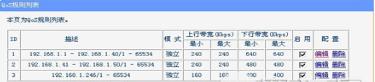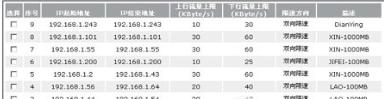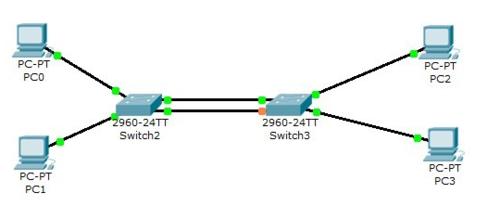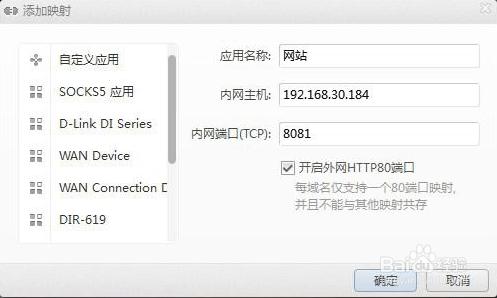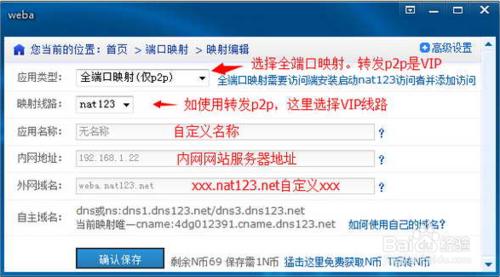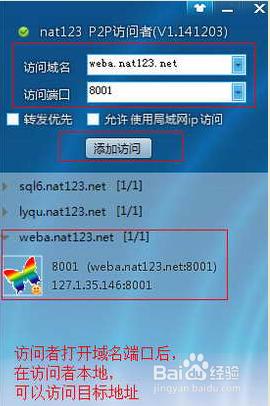本文分析了路由器限速的方法以及沒有公網ip無法做路由器端口映射的情況下如何用nat123等做映射從內網發佈網站到外網的方法。
方法/步驟
本文先用具體案例對路由器限速方法進行了分析,然後分析了在沒有公網IP的情況下無法做路由器端口映射,如何用nat123以及類似應用花生殼等從內網發佈網站到外網的方法。
首先開啟QOS設置開關,上行和下行總寬帶分別將路由器配置為100000Kbps,然後對QOS規則進行設置:“添加新條目”,輸入IP段和端口,模式最好選擇獨立的寬帶。
此款路由器的下載值為KByte/s,也就是實際的下載數值。通過上面兩種路由器限速設置,我可以看出同樣限制下載速度為512KB的速度,但是數值卻完全不同。只要注意看清楚是“Kbps”還是“KByte/s”。兩種相差懸殊。
根據出口帶寬進行路由器限速設置
10MB光纖一般帶70以內就可以了。超過70臺建議使用100MB的光纖。10MB光纖的網絡,70臺電腦如果經常在線看電影和下載的人比較多建議每臺給60KB就夠了,這樣不影響別人玩遊戲,否則超過20個人同時下載或看電影就會非常的卡。50臺電腦可以給80KB就夠了,100MB的話可以每臺電腦給足2MB。
在沒有公網IP 無法做路由器端口映射的網絡環境下,如何從內網發佈網站到外網訪問?
對域名設置端口映射時,應用名稱處可隨意填寫,內網主機處填寫網站服務器的內網IP地址,內網端口號處填寫網站搭建時開放的端口號,信息填寫完成後,點擊開啟外網http80端口,設置成功後點擊確認,設置成功後,會自動生成外網訪問地址,如圖
類似應用nat123在沒有公網IP 的網絡環境下如何從內網發佈網站到外網讓外網訪問。
確保內網應用正常。使用nat123全端口映射。在網站服務器局域網內安裝nat123客戶端,並使用它。登陸。主面板/端口映射列表/添加映射。設置映射信息。選擇全端口映射類型。填寫內網網站服務器IP地址,和外網訪問的域名。可以使用自己的域名,也可以使用二級域名。將鼠標放在輸入框有嚮導提示。
添加映射後,可查看映射狀態。外網訪問端安裝nat123客戶端並使用訪問者。
訪問者打開網站全端口映射後的域名和訪問端口。如添加目標地址端口時,同時勾選允許局域網訪問,則在訪問者局域網內都可以進行訪問。查看訪問者狀態。在使用訪問者本機,可以進行訪問網站。訪問地址是本地訪問者打開的域名端口。